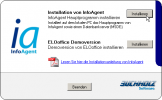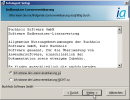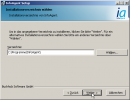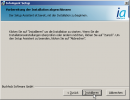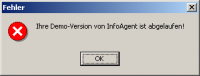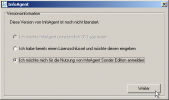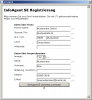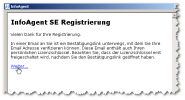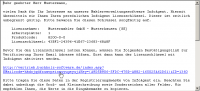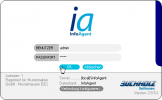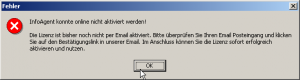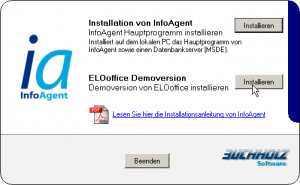Installation von InfoAgent SE: Unterschied zwischen den Versionen
Jquast (Diskussion | Beiträge) (→Start von InfoAgent SE: Abschnitt erweitert) |
Jquast (Diskussion | Beiträge) (→Start von InfoAgent SE: Layout angepasst) |
||
| Zeile 48: | Zeile 48: | ||
== Start von InfoAgent SE == | == Start von InfoAgent SE == | ||
| − | |||
| + | <!-- | ||
[[Bild:thumb|Fehlermeldung]] | [[Bild:thumb|Fehlermeldung]] | ||
| − | + | ||
[[Bild:thumb|Versionsinformationen]] | [[Bild:thumb|Versionsinformationen]] | ||
| − | + | ||
[[thumb|Kontaktdaten eingeben]] | [[thumb|Kontaktdaten eingeben]] | ||
| − | + | ||
[[thumb|Registrierung erfolgreich]] | [[thumb|Registrierung erfolgreich]] | ||
| − | + | ||
[[thumb|Lizenz-Informationen]] | [[thumb|Lizenz-Informationen]] | ||
| − | + | ||
[[thumb|Lizenzschlüssel korrekt]] | [[thumb|Lizenzschlüssel korrekt]] | ||
| − | + | ||
| − | + | ||
| − | + | ||
[[thumb|Bestätigungslink aktivieren]] | [[thumb|Bestätigungslink aktivieren]] | ||
| − | + | ||
[[thumb|Lizenzschlüssel nicht aktiviert]] | [[thumb|Lizenzschlüssel nicht aktiviert]] | ||
| − | + | ||
[[thumb|InfoAgent aktivieren]] | [[thumb|InfoAgent aktivieren]] | ||
| − | + | ||
[[thumb|InfoAgent über Internet aktivieren]] | [[thumb|InfoAgent über Internet aktivieren]] | ||
| − | |||
| − | + | ||
| + | |||
[[thumb|Fehlermeldung, da Bestätigungslink noch nicht aktiviert wurde]] | [[thumb|Fehlermeldung, da Bestätigungslink noch nicht aktiviert wurde]] | ||
| − | + | ||
[[thumb|Online-Aktivierung war erfolgreich]] | [[thumb|Online-Aktivierung war erfolgreich]] | ||
| − | + | ||
[[thumb|Anmeldung]] | [[thumb|Anmeldung]] | ||
| − | + | ||
[[thumb|Installationsassistent]] | [[thumb|Installationsassistent]] | ||
| − | + | --> | |
| Zeile 117: | Zeile 115: | ||
<gallery widths="200" heights="100"> | <gallery widths="200" heights="100"> | ||
| − | Bild:SetupIASE_Fehlermeldung.png| | + | Bild:SetupIASE_Fehlermeldung.png|Beim Start von InfoAgent SE erscheint eine Fehlermeldung. Bestätigen Sie diese mit {{Btn|OK}}. |
| − | Bild:SetupIASE_Versionsinformationen.png| | + | Bild:SetupIASE_Versionsinformationen.png|Anschließend öffnet sich das Fenster ''Versionsinformationen''. Wählen Sie ''Ich möchte mich für die Nutzung von InfoAgent Sonder Edition anmelden'' und klicken Sie dann auf {{Btn|Weiter}}. |
| − | Bild:SetupIASE_Lizenkey_zusenden.png| | + | Bild:SetupIASE_Lizenkey_zusenden.png|Danach erscheint ein Fenster, in dem Sie Ihre Kontaktdaten eingeben müssen. Klicken Sie dann auf {{Btn|InfoAgent SE Lizenzkey zusenden}}. |
| − | Bild:SetupIASE_Registrierung_erfolgreich.png| | + | Bild:SetupIASE_Registrierung_erfolgreich.png|Es öffnet sich ein Fenster, in dem Sie die Meldung erhalten, dass Ihnen ein Bestätigungslink per E-Mail zugeschickt wird. Klicken Sie auf {{Btn|Weiter...}}. |
</gallery> | </gallery> | ||
| + | |||
| + | <br> | ||
| + | <br> | ||
| + | <br> | ||
<gallery widths="200" heights="100"> | <gallery widths="200" heights="100"> | ||
| − | Bild:SetupIASE_Lizenzinformationen.png| | + | Bild:SetupIASE_Lizenzinformationen.png|Nun erscheint das Fenster mit den Lizenz-Informationen. Klicken Sie auf {{Btn|Übernehmen}}. |
| − | Bild:SetupIASE_Lizenzschluessel_korrekt.png| | + | Bild:SetupIASE_Lizenzschluessel_korrekt.png|Jetzt erhalten Sie die Information, dass der [[Lizenzschlüssel]] korrekt ist. Bestätigen Sie diese mit {{Btn|OK}}. |
| − | Bild:SetupIASE_Link_aktivieren.png| | + | Bild:SetupIASE_Link_aktivieren.png|Verwenden Sie jetzt, wie unten angezeigt, den Bestätigungslink, der Ihnen per E-Mail zugesendet wurde. |
| − | Bild:SetupIASE_Lizenzschluessel_nicht_aktiviert.png| | + | Wenn Sie den Link bestätigt haben, öffnet sich ein Fenster mit den Lizenzbedingungen. Setzen Sie in das Feld, dass Sie diesen zustimmen ein Häkchen und klicken Sie auf {{Btn|Weiter}}. Fahren Sie anschließend mit der Aktivierung fort. |
| + | Bild:SetupIASE_Lizenzschluessel_nicht_aktiviert.png|Es erscheint eine Warnung, dass der angegebene [[Lizenzschlüssel]] noch nicht aktiviert wurde. Bestätigen Sie dieses Fenster mit {{Btn|OK}}. | ||
</gallery> | </gallery> | ||
| − | + | <br> | |
| − | + | <br> | |
| + | <br> | ||
<gallery widths="200" heights="100"> | <gallery widths="200" heights="100"> | ||
| − | Bild:SetupIASE_IA_aktivieren.png| | + | Bild:SetupIASE_IA_aktivieren.png|Im darauf folgenden Fenster betätigen Sie {{Btn|InfoAgent aktivieren}}. |
| − | Bild:SetupIASE_IA_aktivieren2.png| | + | Bild:SetupIASE_IA_aktivieren2.png|Im folgenden Fenster wählen Sie ''Ja, InfoAgent jetzt über das Internet aktivieren'' und klicken dann auf {{Btn|Weiter}}. |
| − | Bild:SetupIASE_Onlineaktivierung_erfolgreich.png| | + | Bild:SetupIASE_Onlineaktivierung_erfolgreich.png|Anschließend wird Ihnen mitgeteilt, dass Ihre Online-Aktivierung erfolgreich war. |
| − | Bild:SetupIASE_Anmeldung.png| | + | Bild:SetupIASE_Anmeldung.png|Melden Sie sich nun mit Ihrem Benutzernamen ''admin'' und Ihrem Kennwort ''admin'' an. Ab sofort können Sie mit InfoAgent SE arbeiten. |
</gallery> | </gallery> | ||
| + | <br> | ||
| + | <br> | ||
| + | <br> | ||
| + | Würden Sie folgende Fehlermeldung lesen, wäre der Bestätigungslink, in der Ihnen zugesandten E-Mail, noch nicht bestätigt worden. Aktivieren Sie diesen jetzt. Starten Sie dann die Anwendung neu und folgen Sie ab ''Start InfoAgent SE'' bis hierher allen Anweisungen wie vorher beschrieben. | ||
| + | Sie haben auch noch die Möglichkeit ELOoffice als Demoversion zu installieren. | ||
== Fehler == | == Fehler == | ||
Version vom 7. Oktober 2010, 11:48 Uhr
| |
Dieser Artikel oder Abschnitt wird gerade bearbeitet. Um Bearbeitungskonflikte zu vermeiden, warten Sie bitte mit Änderungen, bis diese Markierung entfernt ist, oder wenden Sie sich an den Ersteller. |
Die InfoAgent SE ist eine kostenlose Version von InfoAgent, die jedoch als Einschränkung zur lizenzierten Version nur das Grund- und das GDV-Modul enthält. Maximal ist die SE für die Verwaltung von 100 Kunden bzw. 500 Verträge ausgelegt.
Inhaltsverzeichnis
Installation von InfoAgent SE
Zum Deinstallieren von InfoAgent SE klicken Sie auf Start -> Systemsteuerung -> Software, wählen InfoAgent SE aus und klicken dann auf entfernen.
Start von InfoAgent SE
Jetzt erhalten Sie die Information, dass der Lizenzschlüssel korrekt ist. Bestätigen Sie diese mit OK.
Es erscheint eine Warnung, dass der angegebene Lizenzschlüssel noch nicht aktiviert wurde. Bestätigen Sie dieses Fenster mit OK.
Würden Sie folgende Fehlermeldung lesen, wäre der Bestätigungslink, in der Ihnen zugesandten E-Mail, noch nicht bestätigt worden. Aktivieren Sie diesen jetzt. Starten Sie dann die Anwendung neu und folgen Sie ab Start InfoAgent SE bis hierher allen Anweisungen wie vorher beschrieben.
Sie haben auch noch die Möglichkeit ELOoffice als Demoversion zu installieren.
Fehler
Zusatzsoftware
Die Dokumentation zur Konfiguration von InfoAgent finden Sie im Unterverzeichnis Handbuch mit dem Namen Installation.pdf
Außerdem steht Ihnen unser telefonischer Support unter der Servicenummer 0900 1 282446 (1,99€ / Min.) zur Verfügung!